Wahl der Leser
Beliebte Artikel
Wie kann ich ein Telefon zu Google Play hinzufügen?
Wenn wir Gmail nutzen, kann diese Adresse als Google-Konto angegeben werden. Fügen wir hinzu, dass wir das Recht haben, mehrere solcher Konten mit einem Gerät zu verknüpfen, obwohl aus Sicherheitsgründen empfohlen wird, nur eines zu verwenden.
Gehen Sie zu den Einstellungen Ihres Smartphones. Gehen Sie nun in den Bereich „Konten“ und klicken Sie auf die Schaltfläche mit dem Pluszeichen („Konto hinzufügen“). Wenn wir bereits über Gmail verfügen, wählen Sie „Vorhanden“ und andernfalls „Neu“. Folgen Sie nun den Anweisungen auf dem Bildschirm.
Damit wir über Google einkaufen können Spielemarkt, wir benötigen auch Google Wallet. Um es zu erstellen, müssen Sie sich unter wallet.google.com bei Ihrem Konto anmelden. Wir erfassen Ihre persönlichen Daten und Zahlungsinformationen. Wir bestätigen unsere Handlungen durch Anklicken des Buttons „Übernehmen“.
Wir haben herausgefunden, wie man ein Telefon zu Google Play hinzufügt und ein Google Wallet erstellt. Um sich vor unerwünschten (und versehentlichen) Käufen zu schützen, wird empfohlen, eine Passwortpflicht festzulegen (dies ist dasselbe wie Google-Passwort Spielen und Google Mail). Gehen Sie auf dem Gerät zur Google Play Market-Anwendung und wählen Sie Einstellungen aus, indem Sie auf das Menüsymbol klicken. Jetzt geben wir „Authentifizierung beim Kauf“ an und wählen die Option aus, die uns gefällt – zum Beispiel „Für alle Einkäufe“. Geben Sie das Passwort ein.
Behebung von Problemen mit dem Google Play-Konto, zu dem wir das Telefon hinzugefügt haben
Wenn wir uns nicht an das Passwort oder den Benutzernamen erinnern können, werden wir gebeten, zur Seite zur Kontowiederherstellung zu gehen.
Es kommt jedoch auch vor, dass wir sie zwar richtig eingeben, aber ständig eine gegenteilige Meldung sehen. Das Problem könnte sein, dass wir die Bestätigung in zwei Schritten aktiviert haben. Gehen Sie zum Abschnitt „Sicherheit“ und überprüfen Sie dies. Um die Einstellungen zu ändern, wählen Sie „Ändern“. Warum ist eine solche Authentifizierung erforderlich? Mit dieser Funktion kann ein Konto bereitgestellt werden zuverlässiger Schutz vor Hackerangriffen, so dass Betrüger keine kostenpflichtigen SMS versenden oder andere Betrügereien begehen.
Wenn wir mehrere Konten haben, woher wissen wir dann, welches ausgewählt ist? Wir gehen zur Store-Anwendung durch mobiles Gerät und klicken Sie auf das Menüsymbol. Wenn wir ein bestimmtes Konto aus Google Play löschen möchten, müssen wir es vom Smartphone löschen.
Für diejenigen, die kürzlich ein Telefon gekauft haben, ist die Frage relevant, wie man ein Konto auf Android erstellt. Alle moderne Geräte Ausgestattet mit Google-Anwendungen. Beim ersten Einschalten fordert das Smartphone eine Registrierung an. Wenn Sie ein Konto haben, müssen Sie sich anmelden E-Mail-Adresse und Passwort. Andernfalls müssen Sie ein Profil erstellen.
Diese Aktion ist erforderlich, um die Verwendung Ihres Telefons zu vereinfachen. Es wird Zugang zur Nutzung geben kostenlose Programme zum Herunterladen von Anwendungen, Spielen, Musik und Büchern. Einzelkonto Auf Android können Sie mehrere Programme gleichzeitig verwenden. Durch die Erstellung eines Profils können Sie YouTube, Chrome und Gmail auf mehreren Geräten synchronisieren. Das System ist sicher; zum Anmelden sind Login und Passwort erforderlich. Ohne diese ist ein Zugriff auf die Daten nicht möglich.
Höchstwahrscheinlich wird der Registrierungsvorgang beim ersten Einschalten des Telefons durchgeführt. Sollte dies aus irgendeinem Grund nicht der Fall sein, können Sie zu einem anderen Zeitpunkt ein Konto erstellen.
 Erstellen Sie ein Login. Um das Merken zu erleichtern, können Sie Ihren Vor- und Nachnamen zusammen auf Lateinisch eingeben. Wenn ein solches Profil vorhanden ist, meldet das Telefon dies. Sobald Sie sich registriert haben, verwenden Sie bei der Eingabe Ihrer Adresse Ihren erstellten Spitznamen. E-Mail(vor dem „@“-Symbol). Merken Sie sich den endgültigen Benutzernamen und fahren Sie mit dem nächsten Schritt fort.
Erstellen Sie ein Login. Um das Merken zu erleichtern, können Sie Ihren Vor- und Nachnamen zusammen auf Lateinisch eingeben. Wenn ein solches Profil vorhanden ist, meldet das Telefon dies. Sobald Sie sich registriert haben, verwenden Sie bei der Eingabe Ihrer Adresse Ihren erstellten Spitznamen. E-Mail(vor dem „@“-Symbol). Merken Sie sich den endgültigen Benutzernamen und fahren Sie mit dem nächsten Schritt fort.
Erstellen Sie ein Passwort, geben Sie es ein und geben Sie es erneut in das entsprechende Feld ein. Durch dieses Prinzip wird die Möglichkeit von Fehlern oder Tippfehlern ausgeschlossen. Es ist sicher, ein komplexes Passwort zu verwenden, das aus Groß- und Kleinbuchstaben und Zahlen besteht.
 Sie können die Sicherheit Ihres Kontos erhöhen, indem Sie sich unter Angabe Ihrer Telefonnummer registrieren. Wenn Sie künftig Anwendungen installieren, verwenden Sie ein einziges Passwort, das als SMS-Nachricht an Ihr Telefon gesendet wird. Das Ausfüllen dieses Punktes ist optional.
Sie können die Sicherheit Ihres Kontos erhöhen, indem Sie sich unter Angabe Ihrer Telefonnummer registrieren. Wenn Sie künftig Anwendungen installieren, verwenden Sie ein einziges Passwort, das als SMS-Nachricht an Ihr Telefon gesendet wird. Das Ausfüllen dieses Punktes ist optional.
Sie müssen die Nutzungsbedingungen der Dienste lesen Google und aktivieren Sie das Kontrollkästchen. Es bleibt abzuwarten, wie man es installiert Zahlungskarte. Wenn Sie nicht vorhaben, über Google einzukaufen, sollten Sie diesen Schritt überspringen. Um Zahlungsinformationen hinzuzufügen, wählen Sie eine Zahlungsmethode aus und geben Sie Ihre Karten- oder Geldbörsennummer ein.
Das Hinzufügen eines Profils erfordert keine Kenntnisse; die Aktionen sind intuitiv. Manche Leute haben Schwierigkeiten und verstehen nicht, wie man etwas hinzufügt neues Konto. Am häufigsten treten Probleme auf, wenn das System einen Fehler auslöst.
Eines der häufigsten Probleme ist die Meldung auf dem Bildschirm: „Installation nicht möglich.“ zuverlässige Verbindung" Die Meldung weist darauf hin, dass das Telefon nicht mit dem Internet verbunden ist. Wahrscheinlich, WLAN-Signal zu schwach, beim Herstellen der Verbindung wurden falsche Informationen eingegeben oder es sind nicht genügend Ressourcen vorhanden, um die Paketdatenübertragung durchzuführen.
Ein weiterer Grund, warum ein Konto nicht erstellt werden kann, ist Unaufmerksamkeit oder eine leichtfertige Einstellung. Jeder Schritt wird von einer kurzen Erklärung begleitet. Im Falle einer falschen Eingabe benachrichtigt das System den Benutzer. Sie müssen Ihr Konto erneut einrichten; möglicherweise wurde eine Warnmeldung übersehen.
Es gibt Situationen, in denen es nicht möglich ist, auf die Schaltfläche „Weiter“ zu klicken. In diesem Fall sollten Sie die Meldung, dass das Feld falsch ausgefüllt ist oder die Annahme der Benutzervereinbarung nicht markiert ist, nicht ignorieren.
Wir veröffentlichen weiterhin Anleitungen im Genre „Android für Dummies“, und heute lautet das Thema der Anleitung: „So fügen Sie ein Google-Konto hinzu, konfigurieren und löschen es.“
Beim ersten Einschalten eines Smartphones muss der Benutzer ein neues Konto erstellen oder ein bestehendes hinzufügen. Und wenn es beim iPhone die AppleID ist, dann sind es bei Android die Google-Konten. Heute werden wir darüber sprechen, warum dies erforderlich ist, wie man ein „Konto“ hinzufügt, es konfiguriert oder löscht.
Trotz der Tatsache, dass wir im Wesentlichen eine E-Mail-Adresse im entsprechenden System erstellen, eröffnen sich uns noch viel mehr Funktionalitäten. Lassen Sie uns die wichtigsten Dienste auflisten, die nach der Registrierung eines Google-Kontos genutzt werden können:
1) Google Mail. Die Verwendung in Google-Telefonen ist praktisch, da es sozusagen in integriert ist Softwareumgebung. Um nach dem Kauf eines neuen Smartphones mit E-Mails arbeiten zu können, benötigen Sie nichts weiter als die anfängliche Anmeldung (Hinzufügen eines Kontos zum Gerät);
2) Kontakte. Beim Hinzufügen von Kontaktnummern zu Ihrem Smartphone besteht die Möglichkeit, diese „in einem Google-Konto“ zu speichern. Wir müssen also nicht mehr zehnmal dieselbe Telefonnummer auf verschiedenen Geräten aufzeichnen oder beispielsweise über Bluetooth übertragen. Jetzt müssen Sie nur noch das entsprechende Google-Konto zu den erforderlichen Geräten hinzufügen und die Kontaktsynchronisierung aktivieren;
3) Google Play. Aus Gaming-Sicht hat dieser Gegenstand Priorität. Um Anwendungen, Spiele zu installieren, Bücher und Musik von diesem Dienst herunterzuladen, müssen Sie ein aktives Konto haben Konto Unbedingt. Sie werden an sie gebunden und kostenpflichtige Bewerbungen Daher müssen Sie sich mit der Zeit um ein solches Konto kümmern wie um Ihren Augapfel.
4) Google Chrome. Solch eine praktische Kleinigkeit wurde von den Entwicklern speziell für diejenigen eingeführt, die es lieber nutzen wollten dieses Browsers Egal ob auf einem Smartphone, oder auf einem PC oder Laptop. Tatsächlich gibt uns die Verwendung desselben Kontos hier und da die Möglichkeit, Lesezeichen von Webseiten schnell zu synchronisieren;
5) Google Drive. Cloud-Dienst des Unternehmens ermöglicht es Ihnen nun, darin Dateien zu speichern verschiedene Arten. Dies können Texteinträge, Musik, Videos, Tabellen sein. Im Allgemeinen alles, was Sie wollen. Um schnell Dateien zwischen Smartphone und PC auszutauschen, empfehle ich die Installation des Dienstes auf Ihrem Computer;
6) Youtube. Im Allgemeinen bezieht sich Youtube auf Anwendungen (Dienste), die ohne ein aktives Konto funktionieren können. Sie können das Video ansehen. Aber wenn wir darüber reden Funktionalität, Likes und Dislikes, Kommentare zu Videos usw., dann werden sie alle deaktiviert;
7) Google Plus. Ich denke, es besteht kein Grund, darüber zu reden, was man verwenden soll soziales Netzwerk von Google ohne entsprechendes Konto ist schlichtweg unmöglich. Hier ist alles klar.
8) Andere Google-Apps sowie Anwendungen von Drittanbietern
Haftungsausschluss: Das Beispiel wird auf Android 6.0 mit der proprietären Flyme-Shell gezeigt. Versuchen wir zunächst, eine vorhandene E-Mail-Adresse hinzuzufügen.
1. Wenn Sie Ihr Smartphone zum ersten Mal eingeschaltet haben, dann unabhängig davon Android-Versionen und Shell werden Sie aufgefordert, Ihre Google-Kontoinformationen einzugeben oder ein neues zu erstellen. Wenn Sie einem bereits funktionierenden Smartphone ein Konto hinzufügen müssen, gehen Sie zu den Einstellungen und suchen Sie nach dem Element mit Konten, wo wir die Funktion zum Hinzufügen auswählen. Wenn Sie ein brandneues Smartphone auf den Markt bringen, ist dieser Schritt standardmäßig einer der ersten;

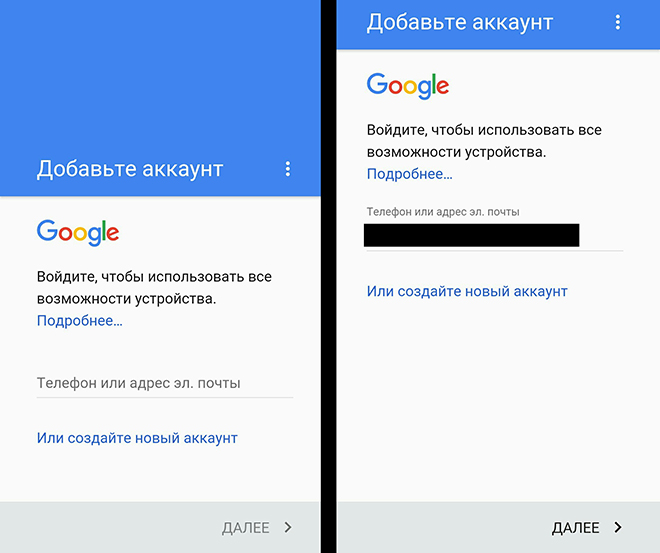

![]()

6. Wir warten auf die Überprüfung der Daten und fügen bei Erfolg Zahlungsinformationen hinzu (optional, erforderlich für Einkäufe bei Google Play);

7. Voila! Das Konto wurde unserem Gerät hinzugefügt!
Schauen wir uns nun eine komplexere Situation an. Gehen wir davon aus, dass wir noch nicht registriert sind Google-System. Dann müssen Sie Folgendes tun:
1. Wir wenden uns noch einmal den Einstellungen zu. Wenn das Gerät bereits funktioniert, wenn es zum ersten Mal eingeschaltet wird, fahren Sie mit Schritt 2 fort.





7. Fügen Sie bei Bedarf eine Telefonnummer hinzu (z. B. um ein Passwort wiederherzustellen);




Tatsächlich müssen Sie nach dem Hinzufügen eines Kontos keine komplizierten Manipulationen daran vornehmen. Mail wird separat konfiguriert und es empfiehlt sich, dies über einen Browser auf einem PC zu tun. Und wir werden sehen, was sich konkret auf einem Smartphone konfigurieren lässt. Gehen Sie dazu wie folgt vor:
1. Gehen Sie erneut zu den Einstellungen, zur Kategorie Konten und wählen Sie das gewünschte Konto aus;
2. Wir sehen eine Liste der synchronisierten Dienste;
3. Aktivieren Sie die erforderlichen Kontrollkästchen.
4. Wählen Sie in der oberen rechten Ecke die Synchronisierungsfunktion aus.

Wie Sie sehen, können Sie Daten aus der Google Fit-App, anderen Apps, Kalendern und Kontakten zwischen zwei oder mehr Geräten synchronisieren. Was andere Programme betrifft... Das können zum Beispiel Spiele sein. Im selben Letzter Tag auf Erden Sie können den Fortschritt wiederherstellen, indem Sie ein Konto hinzufügen Google-Beiträge, mit dem dieser Fortschritt direkt verbunden war.
2. Gehen Sie zum Abschnitt mit Konten;
3. Wählen Sie das gewünschte Konto aus;
4. Verwendung Kontextmenü Wählen Sie die Funktion „Löschen“.
5. Bestätigen Sie den Löschvorgang.

| Verwandte Artikel: | |
|
Realtek HD Audio-Treiber
Realtek HD Manager ist ein Programm, das mit... installiert wird. Bereinigen Sie Ihren Computer von Müll
Hallo Freunde. In diesem Tutorial zeige ich Ihnen, wie Sie Ihren Computer reinigen... Anweisungen zur Installation und Verwendung der Yandex-Festplatte und des Bonusprogramms für Screenshots
Wie installiere ich die Yandex-Festplatte und wozu dient sie? Immer mehr Menschen mit... | |